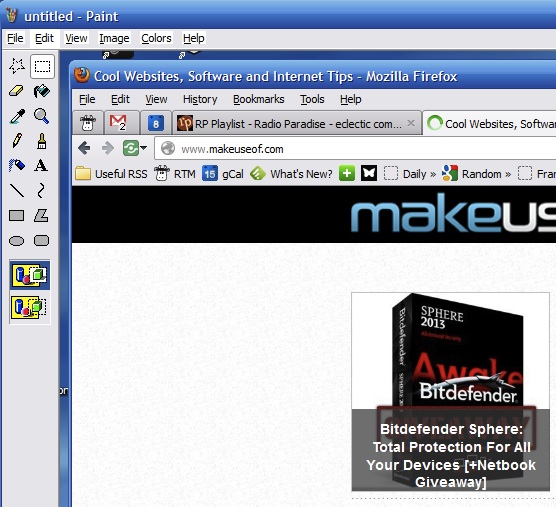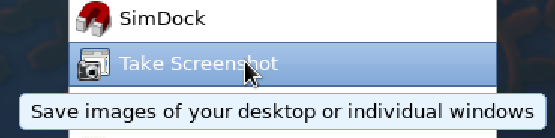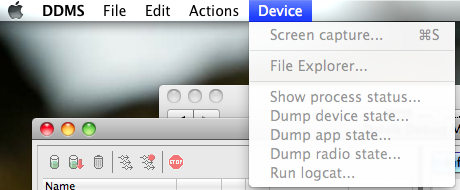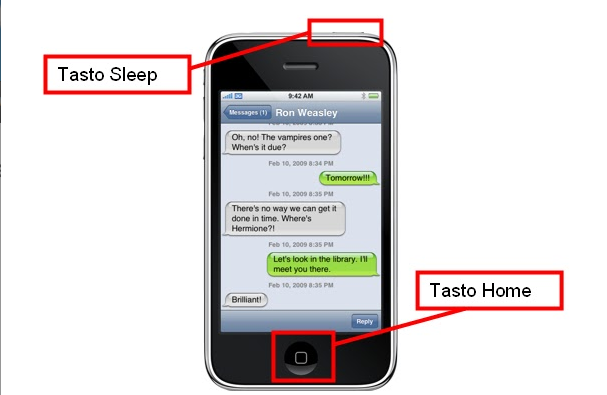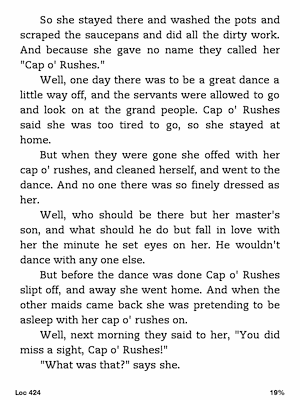La maggior parte delle persone potrebbe pensare che scattare uno screenshot sia un processo semplice e diretto su tutte le piattaforme. Beh, si sbaglia. Il processo di prendere screenshot è semplice per alcuni dispositivi e quasi impossibile per gli altri. Per alcuni sistemi operativi, si tratta di conoscere le scorciatoie, mentre per altri è possibile premere PrtScn. Sono tutti molto diversi.
Ecco una guida che vi propone i modi più veloci per prendere screenshot per tutti i principali dispositivi e sistemi operativi: Windows, Mac OS X, Linux, Android, iOS, e Kindle Touch. C’è anche una serie di tool per screenshot dedicati a questi sistemi operativi
.
Screenshot di Windows
Windows dispone di un modo semplice, ma inelegante di trattare con screenshot. Basta cliccare su PrtScn e avrete la schermata salvata nella clipboard. Quindi aprire il vostro editor preferito per le immagini e incollate l’immagine in un nuovo documento.
Per esempio, Paint e Gimp sono editor di immagini gratuiti che funzionano bene.
Screenshot su Mac OS X
Ci sono diversi modi per prendere uno screenshot su Mac: tutti ci permetteranno di salvare un file PNG sul desktop. I collegamenti principalmente usati per le immagini di Mac sono:
- Comando-Maiuscole-3: screenshot a schermo intero;
- Comando-Maiuscole-4: screenshot di una zona delimitata;
- Comando-Maiuscole-4 e poi spazio: screenshot della finestra attiva.
Screenshot su Linux
Ci sono molti modi per prendere screenshot in Linux, ci limiteremo, però, a quelli più semplici. Nella maggior parte dei casi di Gnome o Unity, bisogna fare clic su PrtScn e vedrete che apparirà una finestra pop-up che vi permetterà di scegliere dove salvarlo. Per ottenere solo la finestra attiva, fare clic su Alt-Stamp. Gli utenti Gnome possono anche andare al menu e scegliere Applicazioni> Accessori> Cattura schermata.
A molti utenti Linux piace usare Gimp o ImageMagick per catturare schermate. In KDE, è possibile installare KDEgraphics3 per eseguire ksnapshot.
Screenshot su Android
Se state usando Ice Cream Sandwitch (Android 4.0), produrre uno screenshot non è un problema. Basta tenere premuto il Volume Down e pulsanti di accensione, allo stesso tempo e lo screenshot apparirà nella vostra Gallery. Tuttavia, se si sta utilizzando una versione precedente di Android, le cose diventano molto più difficili. Alcuni modelli di telefono hanno la funzione incorporata per creare screenshot, come molti dei telefoni della linea Galaxy, ma per tutti gli altri sarà necessario utilizzare il metodo Android SDK o root o un’applicazione dedicata.
Per prendere screenshot utilizzando l’SDK di Android, sarà necessario installare l’SDK di Android sul vostro computer, quindi collegare il vostro Android. Utilizzando l’applicazione DDMS, quindi scegliete Device> Screen Capture.
iOS Screenshot
Premere e rilasciare il pulsante di accensione/spegnimento e il tasto Home allo stesso tempo. La schermata sarà aggiunta al Rullino.
Kindle Touch Screenshot
Tenere premuto il tasto home per 3 secondi, quindi toccare un punto qualsiasi dello schermo del Kindle Touch. Rilasciare il tasto home dopo pochi secondi. Quando si collega il Kindle al computer utilizzando il cavo USB, troverete lo screenshot nella directory principale del Kindle Touch. Gli screenshot vengono salvati come GIF a 800 × 600 pixel.